- 绿色版查看
- 绿色版查看
- 绿色版查看
- 绿色版查看
- 绿色版查看
注意事项:
在mac软件的下载安装中一般会遇到如下三种报错情况,现在华军小编来给大家做出解答,还请遇到报错的仔细观看:
1、“...软件已损坏,无法打开,你应该将它移到废纸篓”
2、“打不开...软件,因为它来自身份不明的开发者”
3、“打不开...软件,因为Apple无法检查其是否包含恶意软件”
当遇到上述三种情况时,我们应该:
1、首先设置:开启任何来源
2、大部分软件设置开启任何来源后,即可正常下载安装;小部分软件由于ios对未签名应用权限的限制,需要通过执行命令行代码来绕过应用签名认证。 因此需要:执行命令绕过ios的公证Gatekeeper。
3、上述操作如果均无法解决,那就需要:关闭SIP系统完整性保护。

Samsung DeX软件功能
灵敏反应的无线Samsung DeX
多才多艺的一站式服务。您现在可以使用Samsung DeX的功能来连接,不用电线。只需通过Wi-Fi连接到智能电视,然后将您的内容即可在屏幕上清晰显示,而不会影响您的工作环境。
轻松完成演讲
Samsung DeX加上您的Galaxy,就可轻松进行大型演示。把您的演示文件放在您的Galaxy手机上,通过Wi-Fi连接到会议室的智能电视上,通过手机上的“Samsung DeX”按钮启动Samsung DeX,即可完成准备工作。
双重任务家里做
两个屏幕,两倍的生产力。在您的手机上启动Samsung DeX,并连接到您的电视上,立即从大屏幕上观看视频,或者为孩子们创建一个虚拟教室。与此同时,您仍然可以在手机上完成自己的工作,包括查看信息、打电话,甚至是休息一下玩您喜欢的游戏。
您的输入非常关键
使用您的Galaxy手机作为触摸板实现直观的手指操控和定制功能,或作为屏幕键盘与大屏显示器协同操作。

Samsung DeX软件特色
双屏幕,两项工作同步进行
让多任务处理更上一层楼。在视频会议期间查看短信,或者在查看文件时接听电话。使用Samsung DeX,您就有两个屏幕——让您可以同步做两项事情。只需一根USB线*解锁电脑上的Samsung DeX。
Samsung DeX平板电脑,如同PC般的功能
生产力从未如此具有流动性
在平板电脑上使用Samsung DeX ,实现了如PC一样的生产效率。只需点击快捷面板上的Samsung Dex按钮,就可以让您像PC般使用平板电脑。同时打开几个窗口,将照片拖放到电子邮件中,然后右键单击以获得多样功能。
如PC般地体验,只需轻轻一击
借助键盘保护套,做事情就容易多了。键盘保护套配有较大的触控板和直观的功能键,轻松使用带来便捷体验。与Samsung DeX一起使用时,只需轻轻一击,您就能获得如PC般的使用体验。
Samsung DeX模式下,体验这些应用
使用您喜欢的应用程序时,在屏幕之间自然切换。
从微软Office到Adobe Sketch,或者从浏览器到视频类应用。可在移动设备上使用它们,然后将其投射到更大的显示屏上。有了Samsung DeX,您会在不知不觉中完成您的工作,甚至有足够的时间玩游戏。

Samsung DeX常见问题
问:什么是Samsung DeX?
Samsung DeX 是一种可提供桌面环境的服务,支持您将移动设备 (例如智能手机或平板电脑) 连接到外部显示设备 (例如电视或显示器) 或 PC。
通过连接键盘和鼠标,您可以享受在大屏幕上操作以往在智能手机触摸屏上执行的任务。
问:是否可以将音频从Samsung DeX输出到PC的扬声器?
答:是的,在 PC 上使用 Samsung DeX 时,默认会通过 PC 扬声器或连接到 PC 的音频设备播放声音。
请注意,PC 扬声器不能与 Samsung DeX 一起使用。
您可以通过移动设备或连接到移动设备的蓝牙耳机播放声音,操作步骤如下:
1.选择 Samsung DeX 主屏幕右下角的状态栏进入“快速设置”菜单,点击底部的 [媒体] 菜单。或者,右键单击右下角的音量图标。
2.然后找到“媒体和设备”面板底部的 [音频输出] 菜单,从中选择所需的音频选项。
Samsung DeX Mac更新日志
1. 优化的脚步从未停止!
2. 更多小惊喜等你来发现~
华军小编推荐:
Samsung DeX Mac小编亲自鉴定,童叟无欺!本站还有类似软件百度输入法 For Mac、Mac OS X、CrossOver Pro For Mac、CleanMyMac、易我数据恢复软件,欢迎点击下载体验!







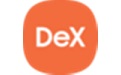






























有用
有用
有用